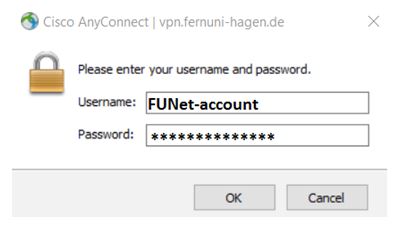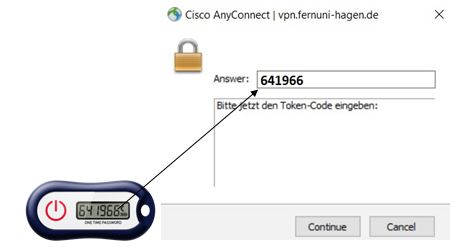2Faktor-Authentifizierung mit AnyConnect: Unterschied zwischen den Versionen
K (Juergensm verschob die Seite 2Faktor-Authentifizeirung mit AnyConnect nach 2Faktor-Authentifizierung mit AnyConnect) |
(Verweis auf Accountseite hinzugefügt.) |
||
| (Eine dazwischenliegende Version von einem anderen Benutzer wird nicht angezeigt) | |||
| Zeile 8: | Zeile 8: | ||
[[Datei:OTP2.jpg]] | [[Datei:OTP2.jpg]] | ||
Alternativ zum Hardwaretoken können Sie sich mit weiten Authentifizierungsverfahren einloggen. Weitere Informationen zum Thema "Zwei-Faktor-Authentisierung (2FA)" finden Sie auf der Accountseite: https://account.fernuni-hagen.de/ | |||
[[Kategorie:Arbeiten_PC-Arbeitsplatz]] | |||
[[Kategorie:VPN]] | [[Kategorie:VPN]] | ||
Aktuelle Version vom 23. April 2024, 15:01 Uhr
Für die Anmeldung mit dem AnyConnect-Client erhalten die Beschäftigten einen Token-Generator, der ein OneTimePassword (OTP) erzeugt. Nach Aufruf des AnyConnect-Clients erscheint das bekannte Authentifizierungsfenster, hier werden die Userid und das zugehörige Passwort eingegeben:
Der Token-Code wird auf dem OTP-Generator durch Betätigung der roten Taste erzeugt, anschließend wird der Code in das Feld „Answer“ übertragen. Dann bitte die „Continue“-Schaltfläche betätigen, die Client-Anmeldung wird dann wie gewohnt abgeschlossen.
Alternativ zum Hardwaretoken können Sie sich mit weiten Authentifizierungsverfahren einloggen. Weitere Informationen zum Thema "Zwei-Faktor-Authentisierung (2FA)" finden Sie auf der Accountseite: https://account.fernuni-hagen.de/